Aprenda la mejor manera en Camtasia para reproducir video en reversa [con alternativa]
Hacer películas es una de las formas más comunes de capturar y almacenar eventos en su vida para verlos en el futuro. Y como observamos, la edición de video en movimiento inverso es popular en estos días. Sin duda, ha visto muchos en las redes sociales, como Facebook, TikTok, Instagram, YouTube y otros. Pero, ¿alguna vez te has preguntado cómo se invierten o reproducen los videos hacia atrás? Sin embargo, editarlos puede ser un desafío. Estamos aquí para mostrarle una manera efectiva de invertir un video en Camtasia. Además, también descubrirá las mejores alternativas que puede usar para invertir un video. Este artículo presentará formas sencillas, así que lea más para averiguarlo.
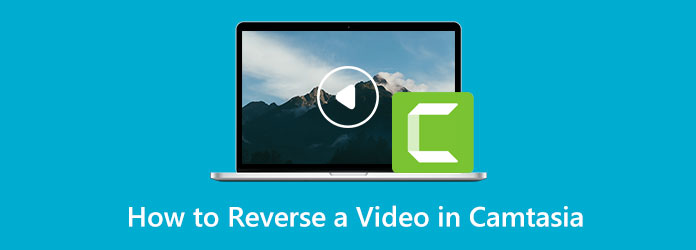
Parte 1. Método fácil para invertir un clip en Camtasia
¿Quieres saber cómo invertir un vídeo en Camtasia? Entonces necesitas leer este contenido. Camtasia puede revertir su video al instante con pasos básicos. Esta aplicación descargable ofrece una función de video inverso que permite que su video se reproduzca hacia atrás. También tiene una interfaz simple, que es comprensible para los principiantes. También tiene un proceso de exportación sin problemas, en el que después de editar su video, puede guardarlo rápidamente. Camtasia también tiene varias características que puede experimentar. Tiene una función de grabación de pantalla, lo que le permite capturar todo lo que aparece en su pantalla. También puede aprovechar sus muchas herramientas de edición, que incluyen comentarios, transiciones, animaciones, efectos de audio, efectos de video y más.
En esta aplicación, también puede crear una presentación de diapositivas. Puede usar este programa para brindarles a los espectadores una experiencia más atractiva y distintiva con sus videos. Puedes crear hermosos videos en Camtasia que puedes disfrutar. Sin embargo, esta aplicación inserta una marca de agua molesta e inquietante en el video después de editarlo. Si desea eliminar la marca de agua después de editar un video, debe comprar una suscripción, que es costosa.
Siga las instrucciones a continuación para conocer el procedimiento para invertir un video usando Camtasia.
Paso 1Descargue nuestra Camtasia en tu escritorio. Puede usar la versión de prueba gratuita o comprar la aplicación para obtener más funciones excelentes. Después de la instalación, inicie la aplicación.
Paso 2Vaya a la papelera de Medios y haga clic en el ícono Más para adjuntar el video que desea revertir.
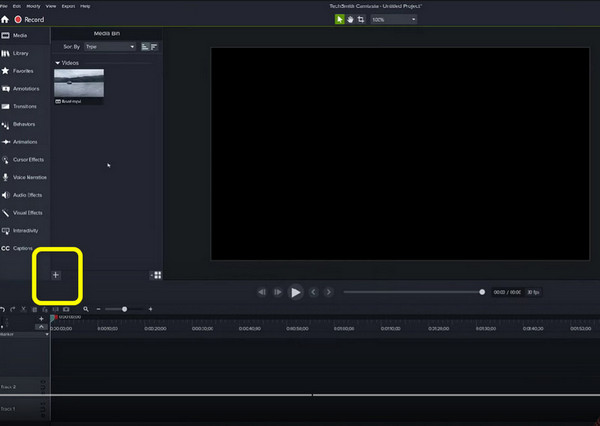
Paso 3Después de insertar un video, haga clic derecho en el video y elija el Video inverso Opción. Luego, espera el proceso. Hará una copia de su video con una versión inversa.
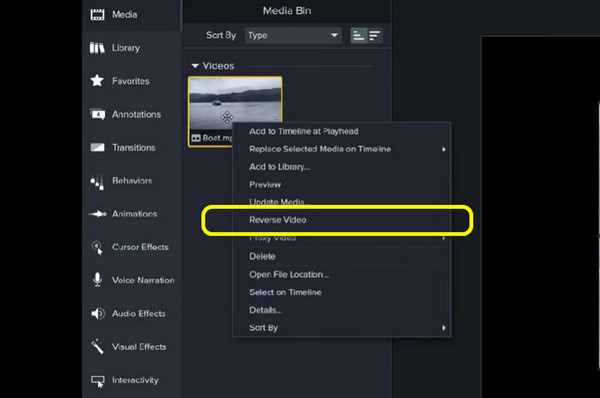
Paso 4Cuando termine la copia, arrastre el video en el Cronograma en la parte inferior de la interfaz.
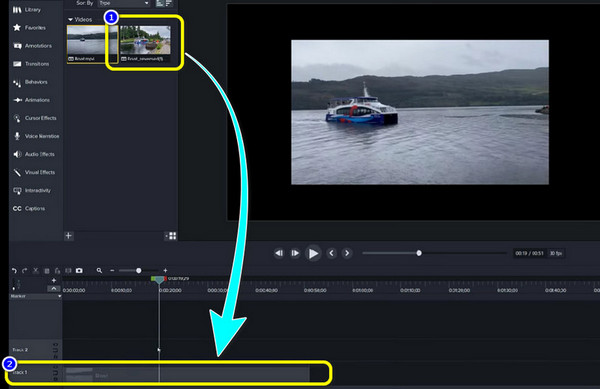
Paso 5Si ha terminado de invertir su video, vaya a la esquina superior derecha de la interfaz y haga clic en el Exportar botón. De esta manera, puede guardar el video que editó.
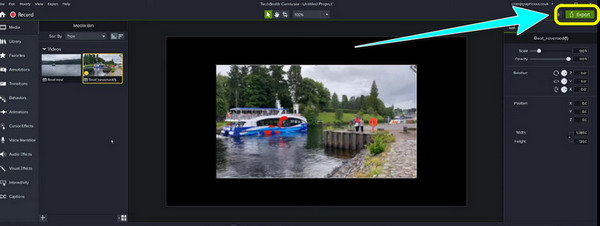
Pros:
- • Invertir un video al instante.
- • Perfecto para principiantes.
- • Tiene un proceso de exportación fluido.
- • Pone una marca de agua después de editar el video.
- • Compre una suscripción para eliminar las marcas de agua y experimentar más funciones.
Contras:
Parte 2. La mejor alternativa para invertir un video
Si no desea comprar un software costoso, puede utilizar Tipard Video Converter Ultimate. Esta aplicación sin conexión es la mejor alternativa a Camtasia. Puede revertir su video más fácilmente y el proceso es más simple que la aplicación mencionada anteriormente. Al invertir un video, puede invertir fácilmente todo el video o invertir una parte. De esta forma, puedes decidir qué parte del vídeo quieres invertir. Además, se puede acceder a Tipard Video Converter Ultimate tanto en Mac como en Windows, por lo que casi todos los usuarios pueden utilizar esta aplicación. Además, además de invertir un video, esta aplicación tiene funciones de edición más avanzadas que puede encontrar. Excelente Video Converter admite la conversión de más de 500 formatos de medios. Puede convertir videos y música a varios formatos, incluidos MP3, WMA, WAV, FLAC, AAC, AIFF, OGG, MKA, AU, M4A, M4B, M4R y AMR. Además, puede convertir formatos de imagen utilizando este software a JPG/JPEG, PNG, BMP, TIF/TIFF, WEBP y DDS.
En términos de conversión, puede convertir varios archivos simultáneamente, por lo que no tiene que consumir más tiempo convirtiéndolos uno por uno. Además, tiene una velocidad de conversión ultrarrápida de 60 veces más rápida que otras aplicaciones. Como puede ver, esta aplicación sin conexión tiene más que ofrecer, por lo que solo tiene que utilizarla y experimentar su utilidad. Ahora, usemos los sencillos pasos a continuación para aprender cómo revertir un video usando Tipard Video Converter Ultimate en su Mac o Windows.
Paso 1Para el primer paso, descargue Tipard Video Converter Ultimate en su dispositivo haciendo clic en el Descargar boton de abajo. Puede elegir la aplicación que puede usar, ya sea la versión de Windows o Mac.
Paso 2Inicie la aplicación después de la instalación. Luego, cuando ya aparezca la interfaz, ve a la Herramientas opción. Después de eso, haga clic en el Inversor de video .
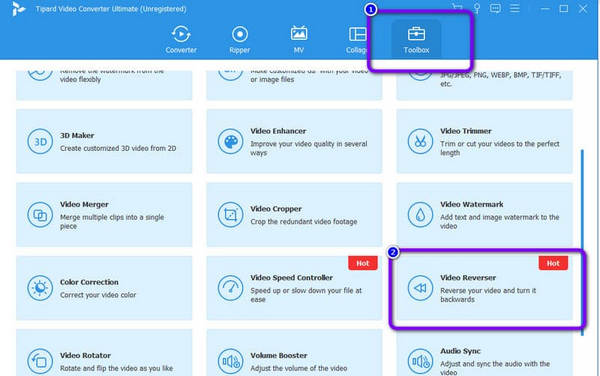
Paso 3Aparecerá otra interfaz en su pantalla. Haga clic en el + para insertar el clip que desea invertir desde la carpeta.
Paso 4Si desea revertir todo su video, ya puede hacer clic en el Exportar en la parte inferior derecha de la interfaz. Pero, si desea invertir una parte de su video, puede ajustar los cabezales de reproducción o hacer clic en el botón Seleccione arranque y Establecer fin.
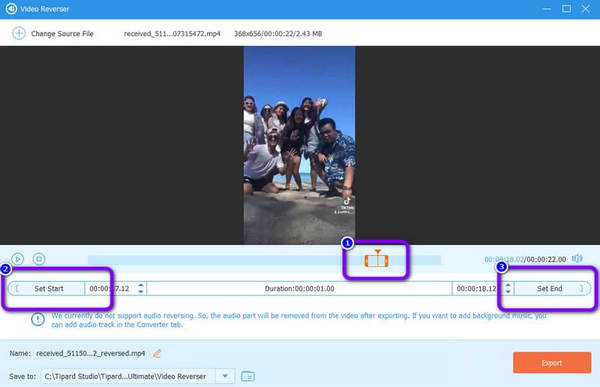
Paso 5Después de configurar su video, presione el botón Exportar botón para guardar el vídeo final de la inversor de vídeo. Después de eso, abre el video y míralo al revés.
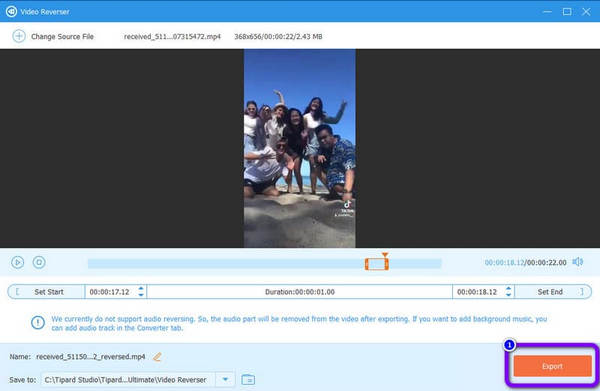
Parte 3. Preguntas frecuentes sobre la inversión de un video en Camtasia
¿Es Camtasia el mejor editor de video?
Cuando se trata de rendimiento, Camtasia es uno de los excelentes programas de edición de video que puede descargar en su Windows o Mac. Tiene varias características que puedes disfrutar además de invertir un video. Pero el problema es que debe comprar una suscripción para usar todas las funciones.
¿Cuánto cuesta Camtasia?
Como tarifa única, el costo de Camtasia es de $249.00 por función. No hay una versión gratuita disponible. Hay una prueba gratuita disponible para Camtasia.
¿Es posible revertir mis videos en VLC Media Player?
El efecto espejo en un video se puede reproducir con VLC. Abra un video, luego seleccione Efectos y filtros en el menú Herramientas. A continuación, seleccione la casilla Espejo en el menú Avanzado. Reproduzca el video haciendo clic en el botón Guardar. De esta manera, puede reproducir instantáneamente su video en reversa.
¿Por qué necesitas revertir un video?
Si crees eso porque vídeo invertido simplemente reproduce videos al revés, no hay mucho para el video invertido. Bueno, eres consciente de eso. Ya sea que desee utilizar su salida de video para entretenimiento, una herramienta de enseñanza u otros objetivos, la inversión tiene varias ventajas.
¿Cuáles son los beneficios de invertir un video?
Cuando un video es delicado y requiere un examen cuidadoso, invertirlo puede ayudarlo a llamar la atención sobre una sección específica o cualquier error que deba señalarse. Puede examinar mejor sus secuencias de video con su ayuda. Además, puede aumentar su valor de entretenimiento, lo que atraerá a más espectadores. Además, dado que el video inverso no suele emplearse, es hora de usarlo para tener un nuevo enfoque sobre cómo presenta sus salidas de video. Estos son los beneficios que puedes obtener al invertir un video.
Conclusión
Después de presentar estos procedimientos efectivos, ya tienes una idea de como revertir un video en camtasia. Además, aprendiste la alternativa más excelente que puedes usar, que es Tipard Video Converter Ultimate. Esta aplicación es más simple de utilizar y fácil de entender.







